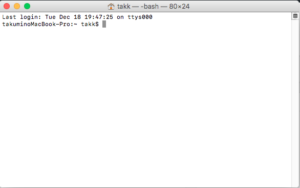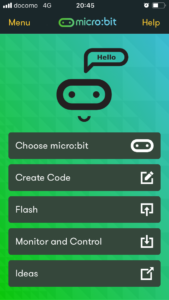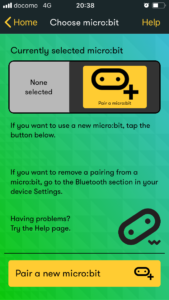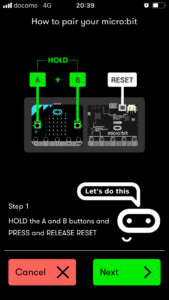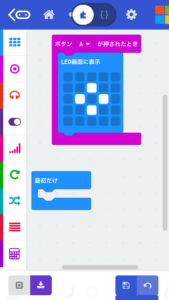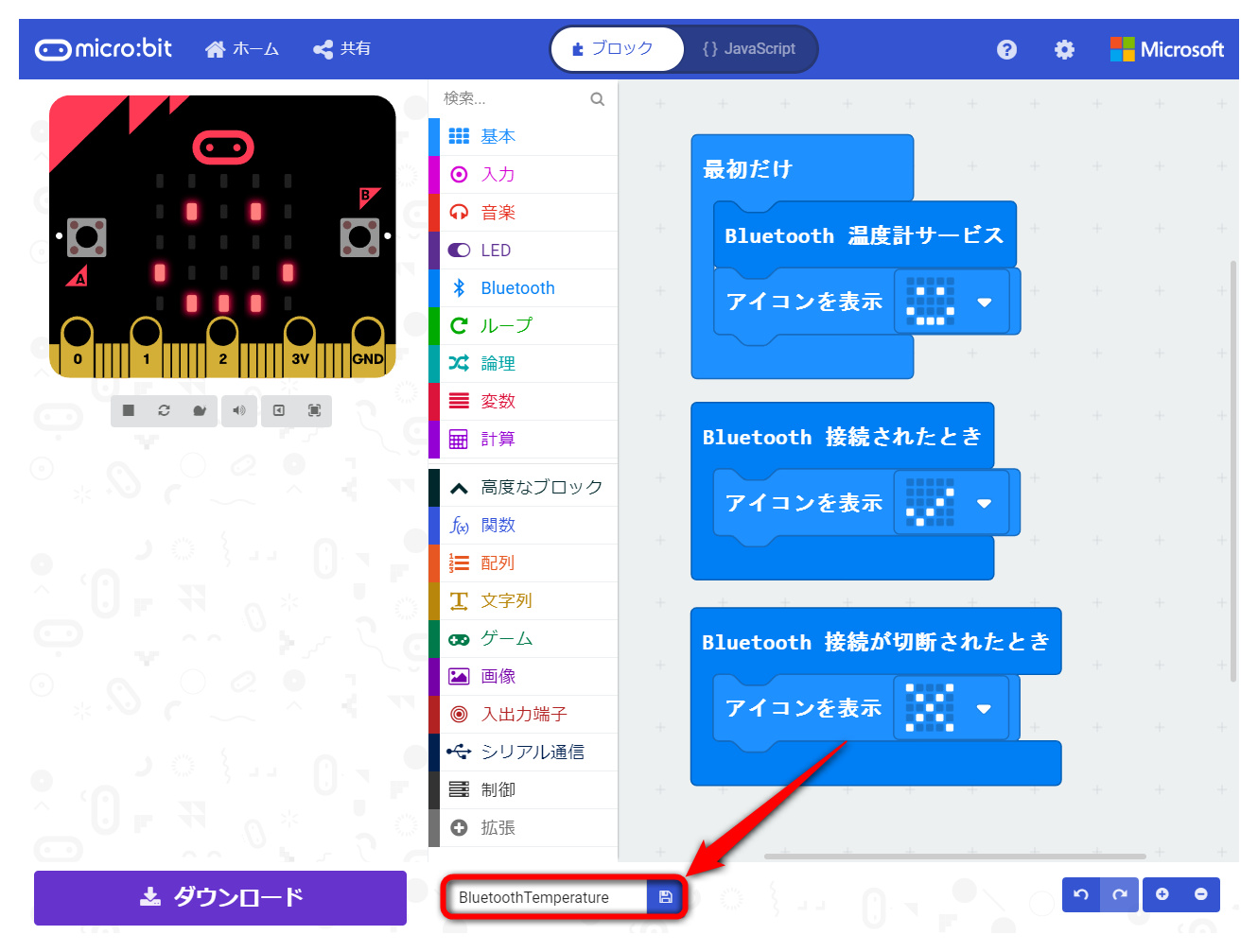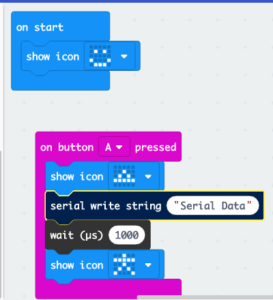イントロダクション
下の関連ページ一覧にあるようなことをやってきました。Microbit→ PC →ときたので、今度はウェブサーバーにデータを飛ばそうと思います。
リクエストって何?
ブラウザを開くとGoolgeとかYahooとか出てきます。この時に見えないところで「HTTPリクエスト」を携帯の端末(スマホ)から、PCから「どこかにあるウェブサーバー」へとHTTPリクエストが送信されます。ここでいう「リクエスト」とは「HTTPリクエスト」のことです。
![]()
環境について
今回は現在使用しているレンタルサーバー「ミニムサーバー」での環境でPythonを使用します。サーバーのCGI仕様にあるように「Python 2.4」を使っているということなので(一応確認もしいました。PHPからPythonを起動してバージョンを確認しました。)
Pythonの2.4を基準にプログラムの構成を考えます。ちなみに自分はMac Book Proを使用しています。ウィンドウズでも関係なく使用できるコマンドだと思うのですが、実際のところはわかりません。
現状の問題は「リクエストを飛ばすにはどの部品(クラス)を使用すればいけるだろうか?」になります。
ネットで調べてみると結構出てくるのでちょいと試してみます。
ちなみにほとんどのものは追加でインストールする必要があります。そして、レンタルサーバー上で追加でインストールしたライブラリをどのようにインポートすれば良いのか?
とりあえず以下のコマンドを叩きます
pip install requests
実はここのサイトを見てやりました。ちなみに「request」と「requests」があるので注意してください。自分は、間違えて「request」の方をインポートしました。これは動きません。。。
Requestのインストール方法〜使い方までコード付きで記載してあります。
翻訳すると「哲学」という項目までありました。現代では「当たり前」になったリクエスト送信について触れてみるのも良いのでわ?
Pythonを実行してみる
コマンドは「pip install requests」を実行しそのあとで「python」でコマンドモードでpythonを開きます。※「コマンドモード」というかは定かではありません。
そして以下のように入力します。
import requests
r = requests.get("http://zenryokuservice.com/project/server.php")
これでリクエストを送信して「レスポンス」を取得します。
レスポンスはブラウザでいうところの画面が表示されたところです。なので中にはHTMLが入っています。
![]()
これはこれで、単発では使えないんだなぁ。。。
ちなみにPythonサーバーというのもあるみたいだ。
下のサイトで詳しく書いてある
https://www.linuxjournal.com/content/tech-tip-really-simple-http-server-python
関連ページ一覧